本文将详细介绍D-Link无线路由器的设置过程,包括硬件连接、网络配置、无线设置、安全设置等各个方面,帮助用户轻松完成路由器的安装与配置。
随着科技的飞速发展,无线网络已成为现代家庭与企业的必备设施,无线路由器作为无线网络的核心设备,其性能与设置的重要性不言而喻,D-Link作为一家知名的网络设备供应商,其无线路由器产品在市场上广受好评,本文将详细介绍D-Link无线路由器的设置过程,帮助用户更好地使用无线网络。
硬件连接
1、将D-Link无线路由器与光猫(或宽带猫)连接,使用网线将路由器的WAN口与光猫的LAN口相连。
2、使用网线将电脑的网卡接口与路由器的LAN口相连。
3、将电源插头插入路由器电源插口,并开启路由器电源。
设置步骤
1、打开电脑,连接至D-Link无线路由器的默认IP地址(通常为192.168.0.1或192.168.1.1)。
2、在浏览器中输入默认IP地址,进入路由器登录界面。
3、输入默认用户名和密码(通常为admin),登录至路由器管理界面。
网络配置
1、在路由器管理界面,点击“设置向导”或“快速设置”。
2、选择“PPPoE”拨号方式,输入宽带账号和密码。
3、设置无线网络名称(SSID)和密码。
4、根据需要设置其他网络参数,如DHCP、DNS等。
5、保存设置,并重启路由器。
无线设置
1、在路由器管理界面,找到“无线设置”或“WiFi设置”选项。
2、设置2.4G和5G频段的无线名称(SSID)和密码。
3、选择无线信道和频段带宽。
4、设置传输功率和模式。
5、启用或禁用无线访问控制(MAC过滤)。
6、保存设置。
安全设置
1、修改路由器管理密码,为了安全起见,建议修改默认的管理员密码,设置一个复杂且独特的密码。
2、启用防火墙和入侵检测功能。
3、启用WPA3加密,提高无线网络安全。
4、定期检查路由器安全,及时更新软件和固件。
其他设置
1、端口转发:若需在外网访问内网设备,需进行端口转发设置。
2、VPN服务:若需远程访问家中网络,可设置VPN服务。
3、访客网络:为访客提供独立的无线网络。
4、家长控制:限制孩子上网时间和访问内容。
完成设置
完成所有设置后,检查路由器运行状态,确保互联网、无线功能和安全设置均正常运行,若遇到问题,可查看路由器管理界面的日志信息,或参考D-Link官方提供的帮助文档。
本文详细介绍了D-Link无线路由器的设置过程,包括硬件连接、网络配置、无线设置、安全设置等各个方面,通过本文的指导,用户可轻松完成D-Link路由器的安装与配置,享受稳定的无线网络服务,在使用过程中,建议定期检查路由器安全,及时更新软件和固件,以确保网络的安全与稳定。
常见问题及解决方案
1、无法登录路由器管理界面:确保电脑已连接到路由器的LAN口,尝试刷新网页或重新输入IP地址。
2、无线网络信号弱:尝试更改无线信道或调整路由器位置,以改善信号质量。
3、路由器设置无法保存:检查浏览器是否支持cookie和JavaScript,确保在保存设置时点击正确的保存按钮。
4、网络安全问题:定期更改路由器密码,启用最新的安全功能和防火墙,及时更新软件和固件。
通过本文对D-Link无线路由器设置的详细介绍,希望用户能够顺利完成路由器的安装与配置,享受高速、稳定的无线网络服务,在使用过程中,如遇问题,可参考本文提供的解决方案,或寻求D-Link官方技术支持的帮助。

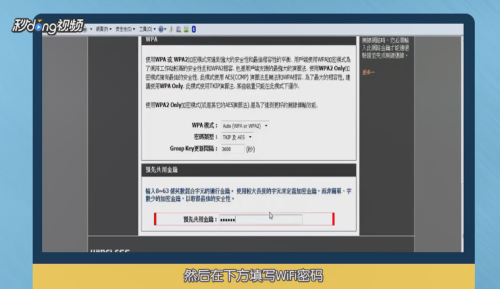








 京公网安备11000000000001号
京公网安备11000000000001号 京ICP备11000001号
京ICP备11000001号